1.点击“添加客服-全新添加”,浏览器新打开一个页签显示创建页面。
2.点击“添加客服-复制添加”,选择某个复制客服对象后,点击“下一步”按钮,浏览器新打开一个页签显示创建页面。
3.点击“批量新增客服”,浏览器新打开一个页签显示批量创建页面。
4.点击多客服管理列表项右侧“编辑”按钮,浏览器新打开一个页签显示编辑页面。
5.点击多客服管理页面左侧分组列表右侧“三个点”中“组员管理”,浏览器新打开一个页签显示组员管理页面。
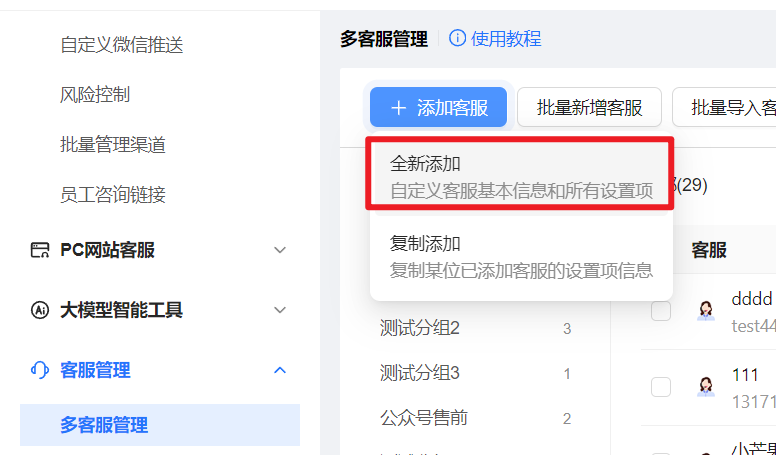
6.批量新增客服;
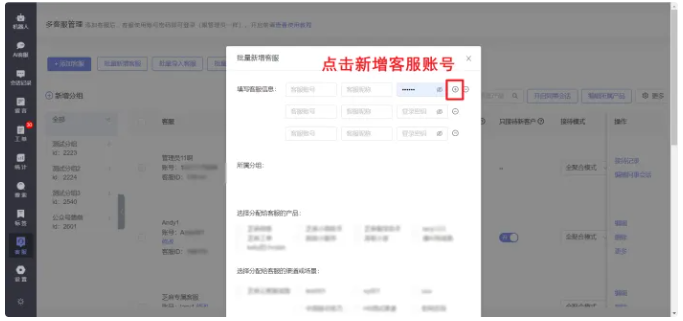
7.批量导入客服;
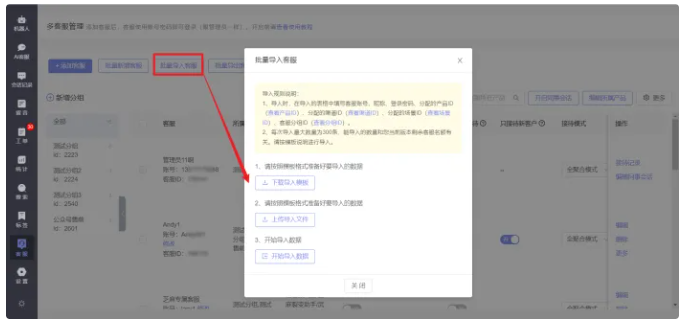
8.批量导出客服详情;
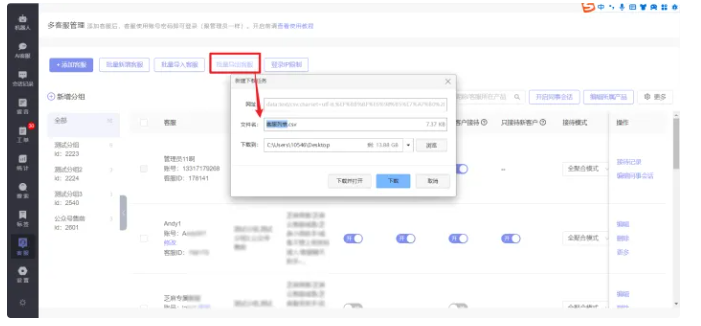
9.添加分组,可以添加客服分组,添加后可以点击客服组,获取客服组ID(用于指定客服组),可编辑删除客服组;
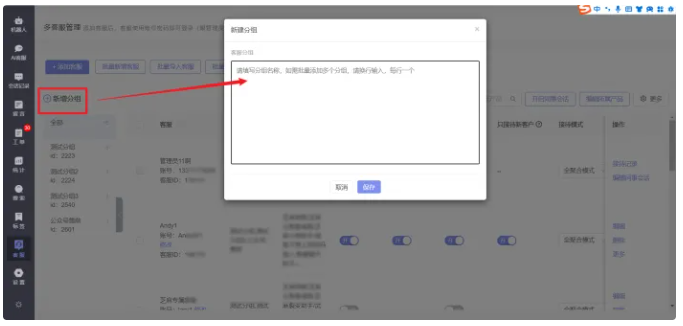
10.搜索,可以搜索分组、客服昵称及产品,将相关客服全部搜索出来;
11.可以在选择多个客服后,批量开启同事的会话功能;
12可以在选择多个客服后,批量编辑其所负责的产品;
13可以在选择多个客服后,执行更多批量操作;
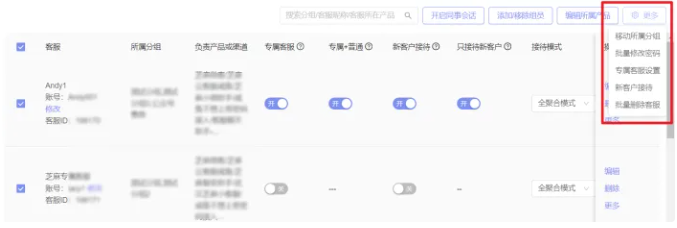
14.所属产品或渠道,这里显示客服负责的产品,客服只能参与负责产品的客服消息分配;
15.客服ID,在指定客服时,需要的一个专属客服ID;
16.专属客服开关,开启后,客服将可以接收指定给该客服的专属消息;如果希望客服只接收指定给该客服的消息,请开启此开关;
17.专属+普通开关,开启后,客服将可以收到非指定给该客服的普通消息;如果希望客服在接收专属消息外,还可以接收普通消息,请开启此开关;
18.新客户接待开关,开启,客服将可以接待新客户;注意:这里的新客户特指该客服没有接待过的客户,并不是指没有咨询过的客户;
19.编辑客服,可以编辑负责的产品、所属分组、同事的会话、昵称等;
20.重置密码,点击后可以重置该客服的密码
21.删除,删除前建议先把客服接待中列表清空(结束全部接待);
22.接待记录;可以点击查看该客服的接待记录,包括接待中和已接待的客户;
23.登录IP限制,添加IP白名单后,子客服(不包含管理员)只能在指定的IP登录小客服(包含芝麻小客服小程序)。删除所有规则即可取消限制。
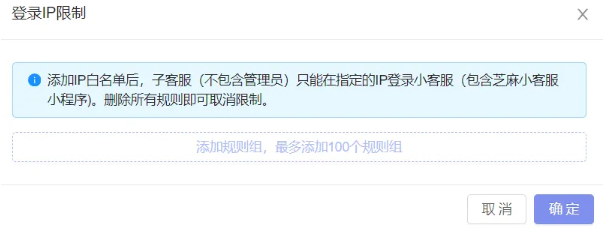
注意:
点击接待记录,你只可以看当前选择的产品的接待记录;如果客服没有当前产品的权限,则会报错。如果需要看某个产品的接待记录,请先选择产品,后点击客服的接待记录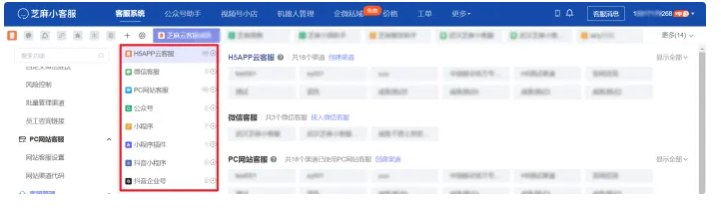
您有问题需要咨询的话,可以扫描下方二维码:
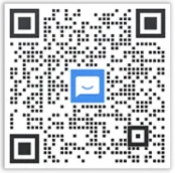
原创文章,作者:小芝麻,如若转载,请注明出处:https://xiaokefu.com.cn/blog/18815.html

